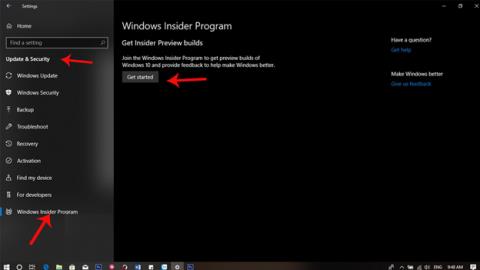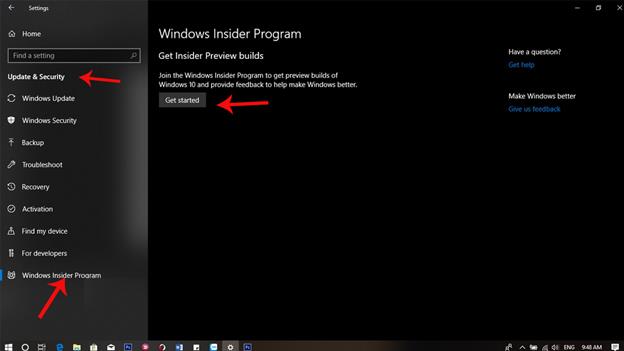Nyligen släppte Microsoft Windows 10 Redstone 6-version (även känd som 19H1) med modellnummer 18204 för Skip Ahead-registrerade användare tillsammans med ett antal ändringar och nya funktioner för Windows 10- operativsystemet . Som väntat kommer uppdateringen av Windows 10 Redstone 6 att släppas av Microsoft i april 2019.
Men från och med nu kan användare gå med i Insider för att uppleva funktionerna i denna stora uppdatering av Windows 10 Redstone 6 enligt instruktionerna nedan.
Steg 1: Tryck på tangentkombinationen Windows + I för att komma åt Inställningar.
Steg 2: Klicka på Uppdatera och säkerhet -> välj fliken Windows Insider-program -> klicka på Kom igång .
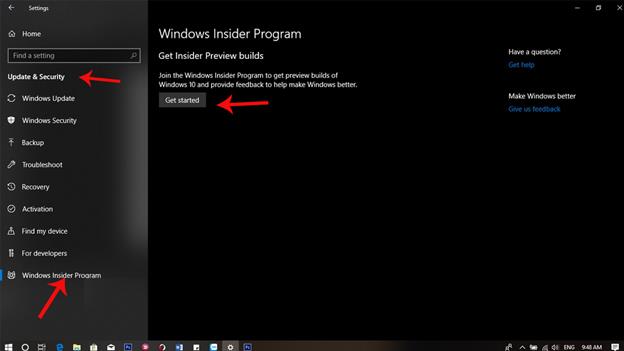
Steg 3: Logga in på ditt Microsoft-konto -> vid aviseringen Vilken typ av innehåll vill du ha? , välj Hoppa vidare till nästa Windows-version -> klicka på Bekräfta .

Se mer: